DataNumen Outlook Password Recovery V1.1.0.0 英文安装版
DataNumen Outlook Password Recovery是一款操作简单的outlook密码恢复工具,如果你的outlook文件不小心丢失了,可以尝试通过这款工具来进行修复,如果你忘记了密码的加密PST文件,那么这个工具,你可以很容易地恢复密码,并访问PST文件中的内容。
我们平时在制作PPT时,有时候会输入一些组织结构图,如果利用矩形图形一个个画,实在是费时费力。其实PPT提供了智能图形功能,好好利用这个功能能够让我们大大提高工作效率。下面就给大家介绍一下如何使用PPT当中的智能图形功能。
PPT中使用智能图形功能的方法:
首先,单击工具栏【插入】下的【智能图形】,如下图所示:
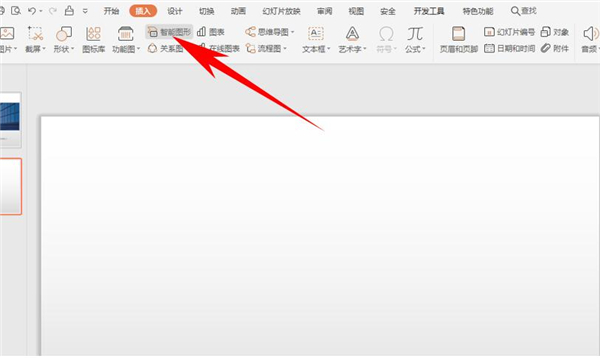
弹出【选择智能图形】的对话框,可看到左边一整列,都是智能图形的各种基本图形,用户可以根据需要自行选择添加。选中后单击【插入】即可:
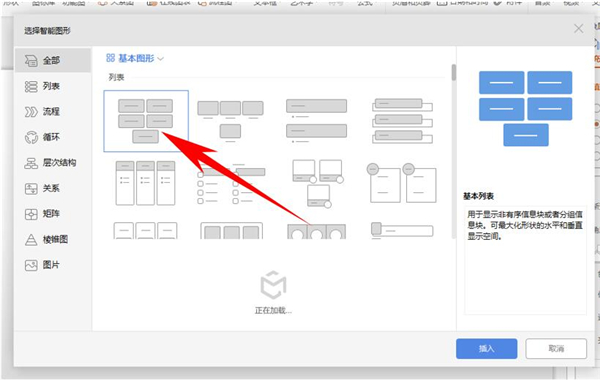
这时,我们看到幻灯片当中就已经插入一个智能图形了,如下图所示:
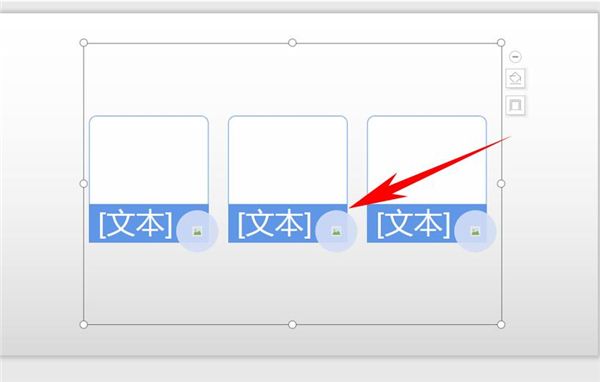
可以单击文本,在文本框中输入相应内容,也可以单击圆形的图片标志,弹出【插入图片】的对话框,选择图片插入即可:

可以看到图片已经插入完毕,显示图片图标,还可以更改智能图形的颜色,单击工具栏【设计】下的【更改颜色】,在下拉菜单下选择一种颜色,单击即可更改:
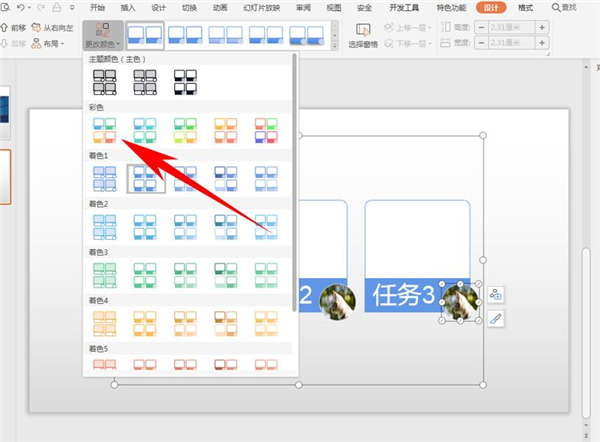
颜色更改后,只能图形还可以添加项目,单击任意一个文本框,单击工具栏【设计】下的【添加项目】,在下拉菜单中可以选择在前或后添加,如下图所示:
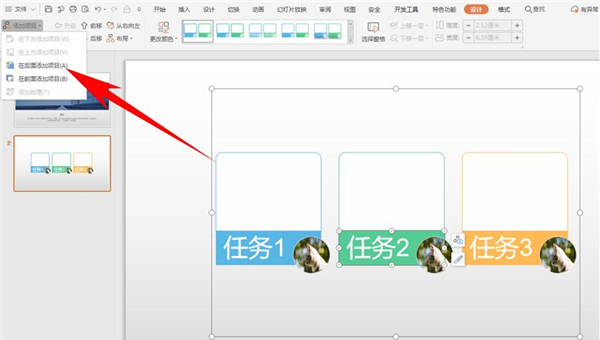
还可以通过边框中的圆形缩放钮,进行缩放与放大功能,如下图所示:
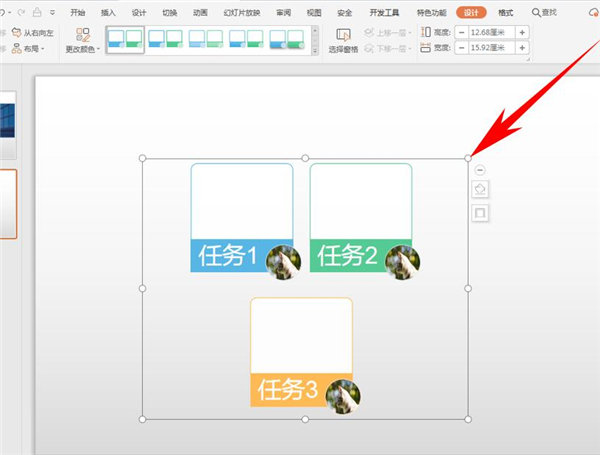 【更多PPT技巧】
【更多PPT技巧】
以上就是关于PPT中使用智能图形功能的方法了,系统之家还有更多关于Win7系统的介绍噢~
热门教程 周 月
万能Win11激活秘钥分享 Win11免费激活码
11次 2Win10无法连接打印机并提示0x00004005错误代码怎么办?
9次 3Win10加入Windows预览体验计划失败错误码0x800BFA07怎么办?
8次 4怎么卸载KB5006670更新?修复打印机0x00000709错误方法
7次 5boss直聘怎么删除对话?boss直聘删除对话的方法
6次 6联想笔记本安装原版Win10系统无法识别固态硬盘怎么办?
5次 7美团app中怎么将美团劵退了?美团app中将美团劵退了的具体操作方法
5次 8Win10 KB5005033怎么卸载 Win10 KB5005033卸载方法
5次 9Win10关机时间很长怎么办?Win10关机时间很长的解决办法
4次 10Win10怎么提升dota2帧数?提升dota2帧数的操作步骤
4次ssid是什么意思?ssid详细介绍
17次 2Win10小娜没用了,一招帮你轻松删除
11次 3Win10加入Windows预览体验计划失败错误码0x800BFA07怎么办?
11次 4Windows7文件名太长无法打开怎么办?
10次 5U盘3.0与U盘2.0的区别在哪里
10次 6Win XP开机不显示桌面图标怎么办?
9次 7如何给PDF去除水印?编辑PDF文档有水印去除的方法
9次 8Win11系统管理员权限怎么获取?
9次 9Windows11正式版什么时候推送?Win11更新推送时间
9次 10Win11 PE安装教程 PE怎么安装Windows11详细教程
8次最新软件